dokonalý den může obsahovat buď čtení dobré knihy, nebo se těší skvělý film spolu s šálek kávy. Před Netflixem to znamenalo projít problémy s hledáním a stahováním souboru MP4 pro sledování filmu pomocí přehrávače QuickTime Player.
Co když Video MP4 nebude otevřeno QuickTime? Problém se občas stává. V tomto článku vám ukážeme, jak to opravit.
Co je MP4 a jak to funguje? MP4 je v podstatě zkratka pro Moving Picture Experts Group-4 (MPEG-4). Jedná se o formát multimediálního souboru běžně používaný k ukládání filmů a videoklipů. Soubor MP4 lze spustit pouze prostřednictvím určitých aplikací. Jednou z nejběžnějších aplikací pro přehrávání souborů MP4 na počítačích Mac je QuickTime. Apple má podrobný návod, jak tento přehrávač používat.
QuickTime nebude přehrávat MP4?
bohužel vestavěný přehrávač videa pro macOS, QuickTime, vás může selhat! Zatímco QuickTime pracuje s mnoha druhy audio a video formátů, existují určitá videa MP4, která nemusí být QuickTime rozpoznatelná. Je to často proto, že váš MP4 je ve starším nebo specializovaném formátu videa, který Quicktime nepodporuje.
jak hrát MP4 na Mac bez Quicktime?
sdílím dvě metody níže. Pokud stále nefungují, přečtěte si naši nejlepší recenzi Mac video player Pro více možností.
Metoda 1: Použijte přehrávač videa MP4 třetích stran
dobrý přehrávač třetích stran, který doporučuji, je Elmedia. K dispozici je bezplatná verze A Pro verze k dispozici. Bezplatní uživatelé však mohou sledovat pouze video a přejít do jiných prohlížečů. Placení uživatelé mají přístup k vylepšení přehrávání a mohou ukládat video z Youtube.
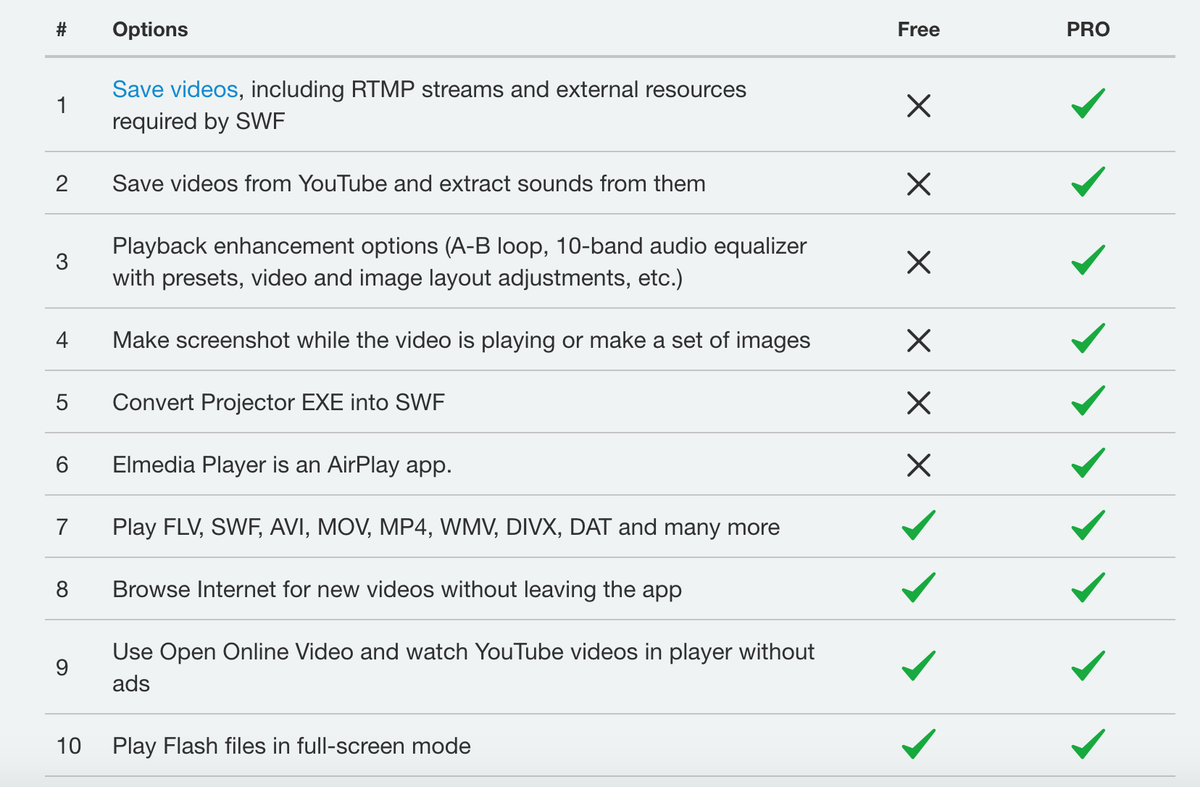
alternativně, pokud máte předplatné Setapp, můžete jej odtud získat bez dalších nákladů.
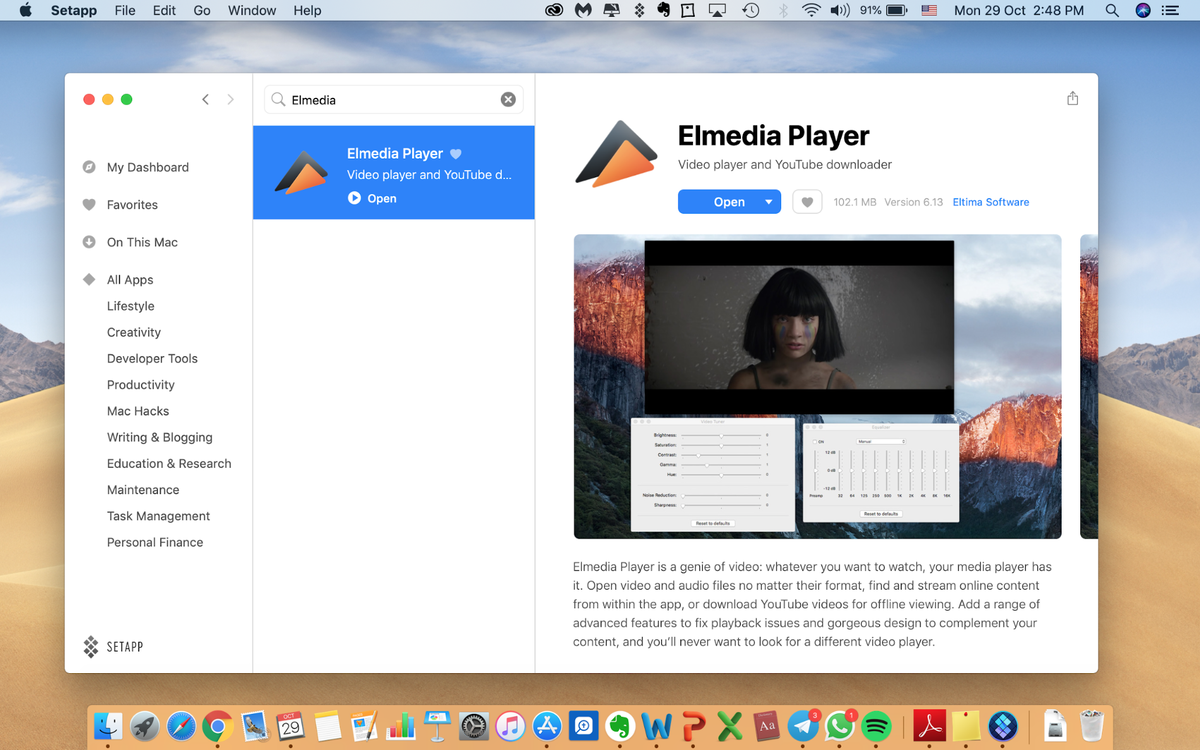
Krok 1: Stáhněte si Elmedia a podle pokynů nainstalujte tuto aplikaci pro přehrávač videa.
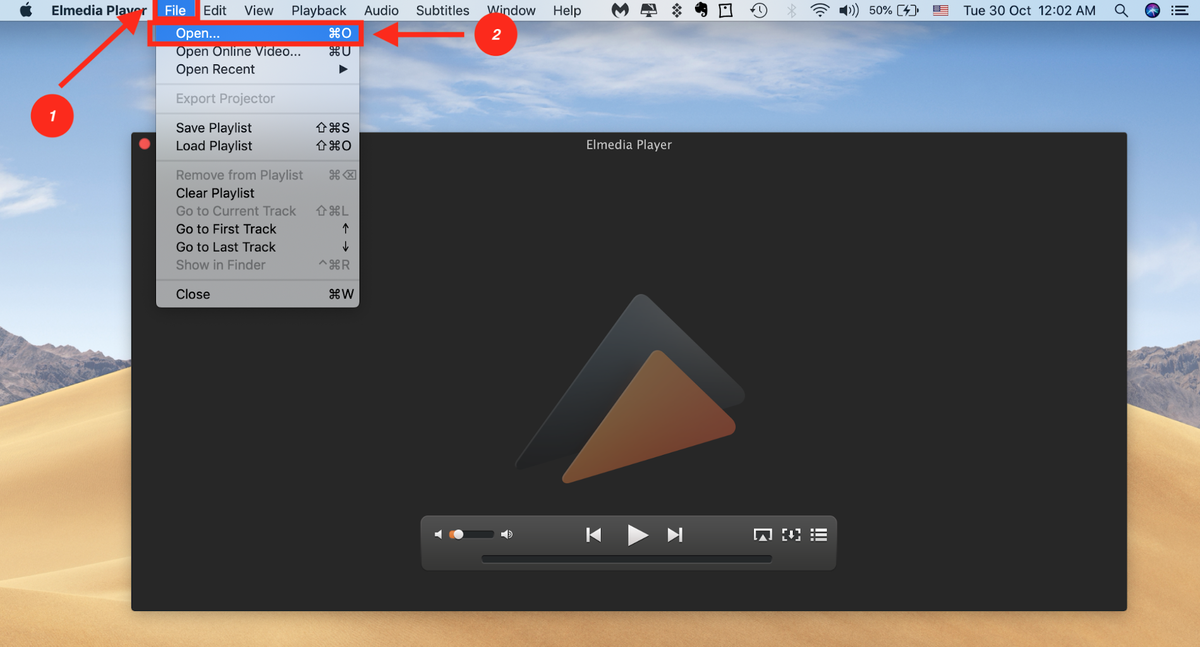
Krok 2: Spusťte aplikaci, klikněte na soubor a otevřete.
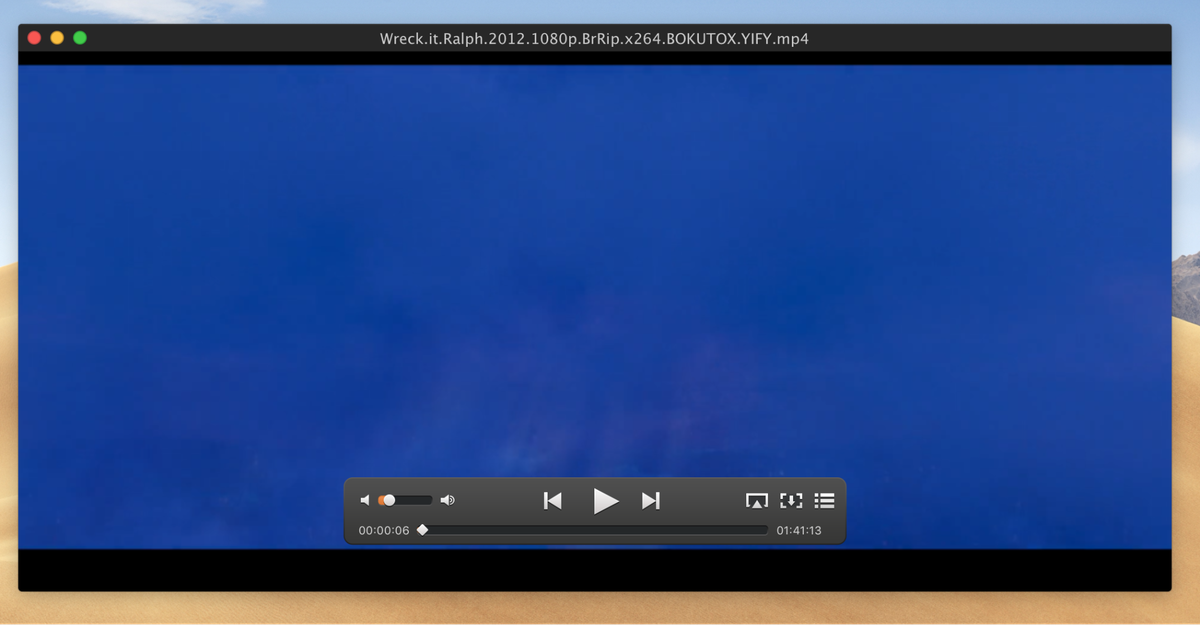
Krok 3: Vyberte soubor MP4, který jste stáhli. Váš film se začne přehrávat. Jediné, co musíte udělat, je sedět, relaxovat a užívat si!
Metoda 2: převést MP4 do hratelného formátu
Případně můžete převést soubor do hratelného formátu, který Quicktime určitě rozpozná. Skvělou volbou je Wondershare Video Converter. Přestože se jedná o placenou aplikaci, je k dispozici bezplatná zkušební verze, která vám umožní vyzkoušet, zda vám vyhovuje.
Krok 1: Stáhněte si tento software a nainstalujte jej do počítače Mac.
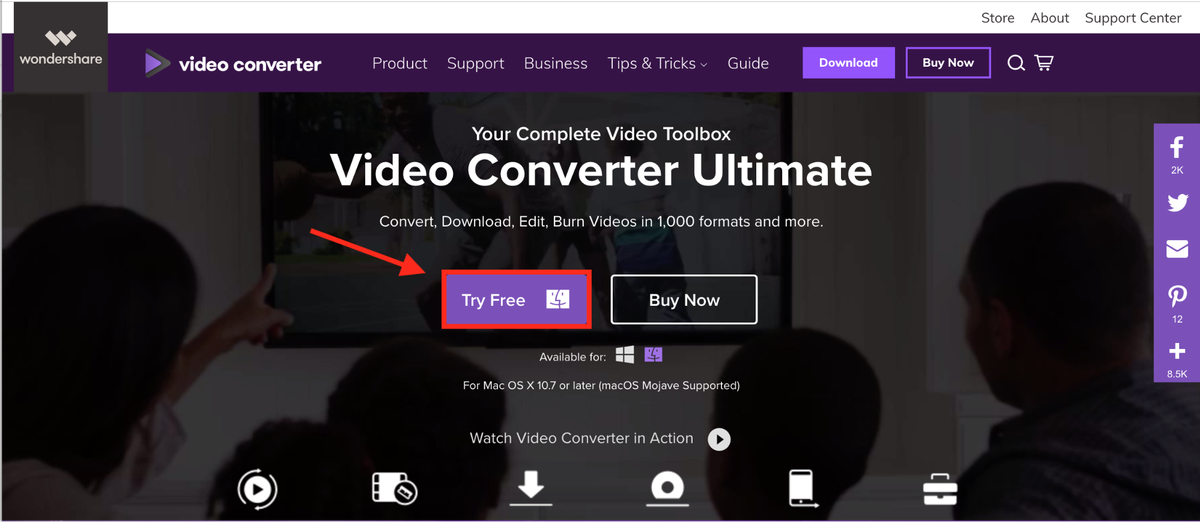
Pokud si myslíte, že to budete vyžadovat častěji než pro příležitostnou konverzi filmu, možná budete chtít zvážit nákup aplikace.
Krok 2: Spusťte software, dostanete se do jeho hlavního rozhraní. Klikněte na Přidat soubory a vyberte soubor, který chcete převést.
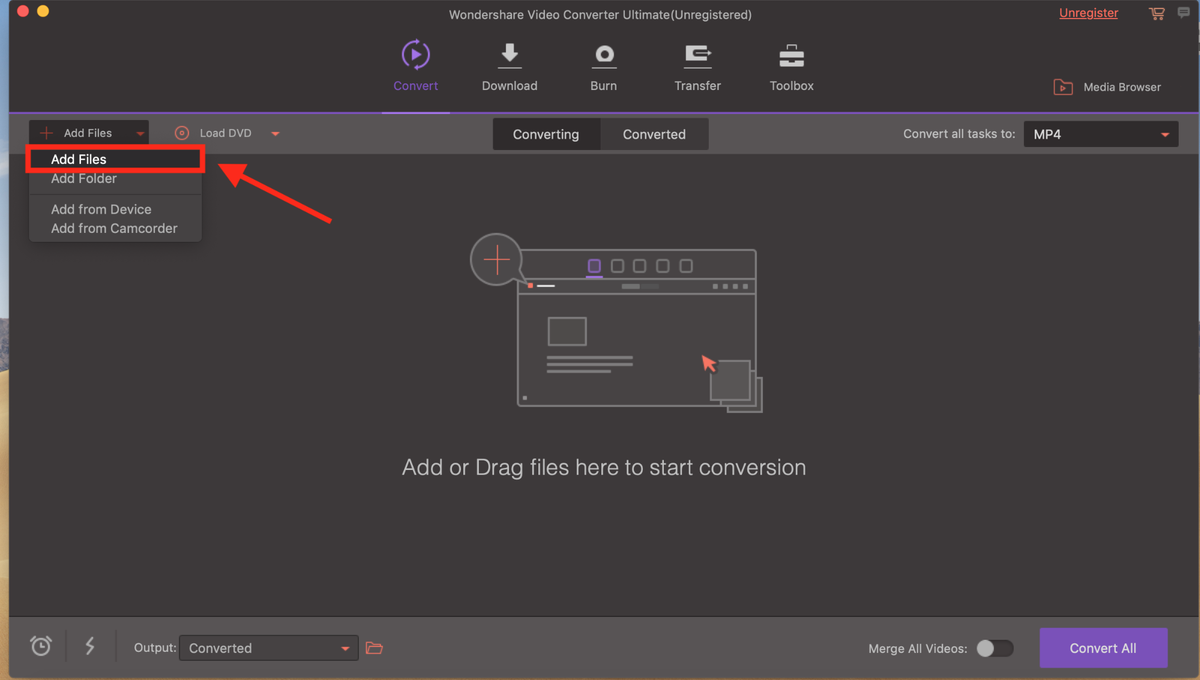
Krok 3: Převést na požadovaný formát souboru. Klikněte na ikonu se šipkou dolů a poté vyberte typ souboru, do kterého chcete převést.
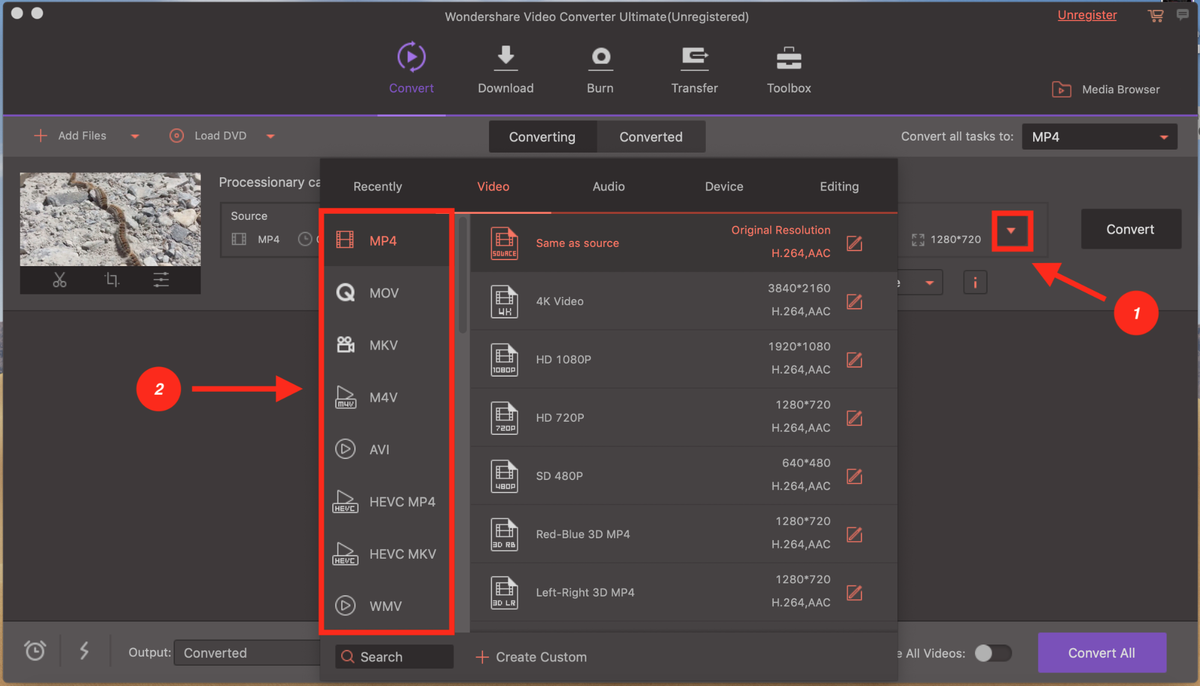
Krok 4: nakonec stiskněte Převést a máte dobré jít. Pokud sledujete sérii, můžete je všechny nahrát a pomocí pohodlné funkce Převést vše převést všechny soubory najednou.
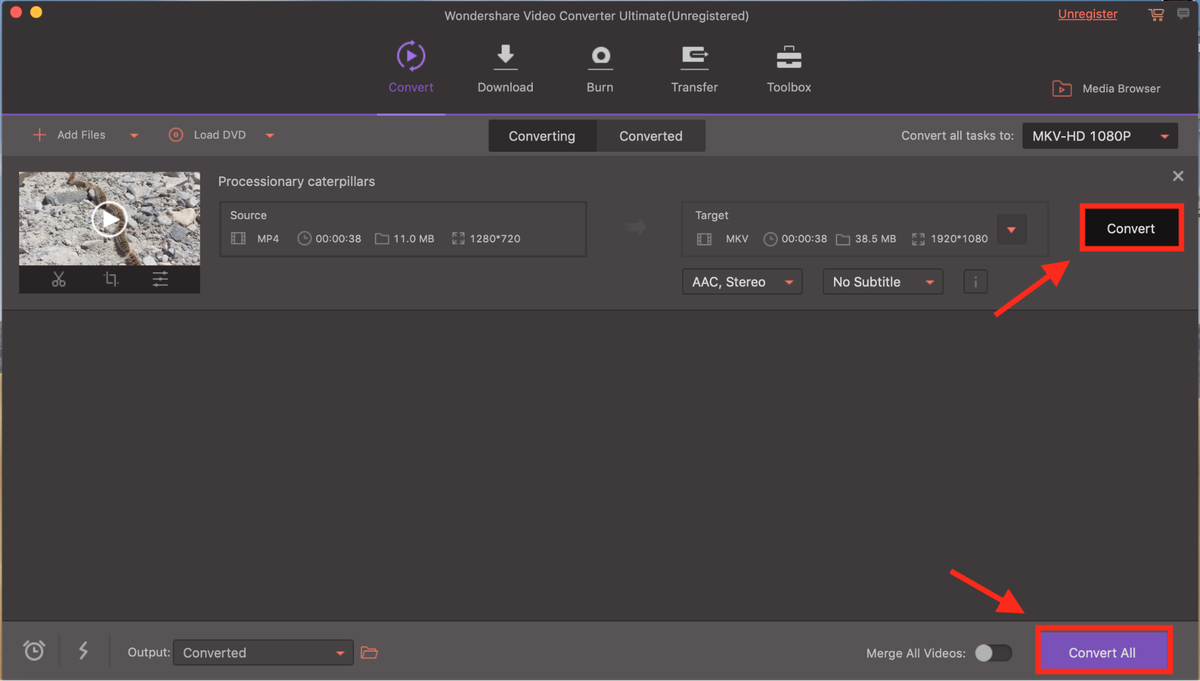
můžete si také přečíst naši úplnou recenzi Wondershare Video Converter Pro více informací.